HTTPS üzerinden DNS (DoH), ISS'nizin/herhangi bir orta izleyicinin web etkinliğinizi izlemesini kısıtlayan ve bir web sitesine erişiminizi DNS'ye çok güvenli, şifreli bir şekilde kanıtlayan bir gizlilik özelliğidir. Windows 10, bu özelliği hiçbir zaman yerel olarak desteklemedi, ancak bunu üçüncü taraf uygulamalarla yapmak oldukça mümkündü. Memnuniyetle, Windows 11 bu temel güvenlik özelliğini temel ayarlarına ekledi ve siz kullanıcılar, daha fazla gizlilik sağlamak için bunu kolayca kullanabilirsiniz. Bilgisayarınızda DoH ayarlarını etkinleştirmek için bu kolay adımları izleyin.
Windows 11'de HTTP üzerinden DNS (DoH) özelliği nasıl etkinleştirilir
Bilgisayarınızda DoH özelliğini etkinleştirmek için bu kolay adımları uygulamanız yeterlidir.
1. İlk başta, düğmesine basın Windows tuşu+I Ayarları açmak için tuşları birlikte kullanın.
2. Ardından, “Ağ ve İnternet” ayarlar.
3. Burada WiFi, Ethernet vb. gibi farklı bağlantı seçenekleri bulacaksınız.
4. Bilgisayarınızın/dizüstü bilgisayarınızın şu anda kullanmakta olduğu ağ türünü seçin.
(Bu bilgisayar 'Ethernet' bağlantısını kullandığı için onu seçtik.)
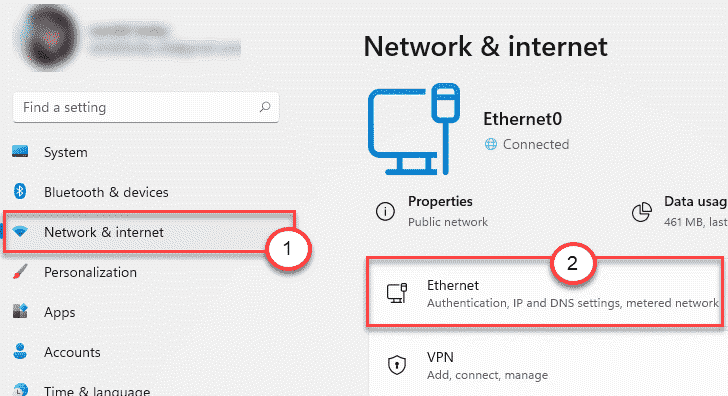
5. Şimdi, bu sayfada çeşitli bağlantı ayarları göreceksiniz.
6. “DNS Sunucusu ataması:"ayarları. Ardından, “Düzenle" buton.
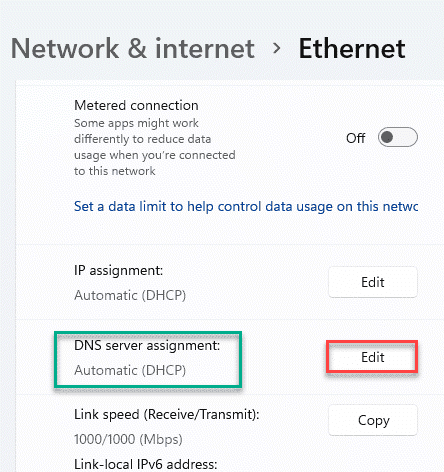
7. Şimdi iki seçenek göreceksiniz - 'Otomatik' ve 'Manuel'.
8. Sadece " üzerine tıklayınManuel"ayarları.
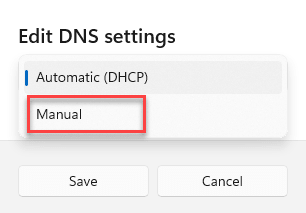
9. Ardından, iki tür bağlantı seçeneği göreceksiniz. Bunlar - "IPv4" ve "IPv6"ayarları.
10. Bağdaştırıcınızın kullandığı belirli bağlantı ayarlarını değiştirin.
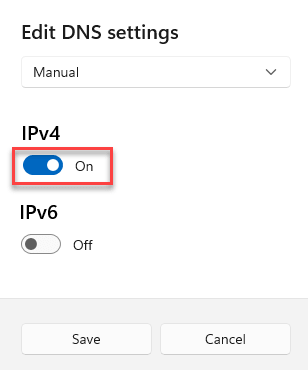
[
Bağdaştırıcınızın hangi ağ türünü kullandığını kontrol etmek istiyorsanız şu adımları izleyin –
1. basın Windows tuşu + R anahtarlar birlikte.
2. Ardından, "yazınncpa.cpl” ve vurdu Giriş.

3. Ağ Bağlantıları penceresi açıldığında ağ bağdaştırıcınızı göreceksiniz.
4. Sadece çift tıklama erişmek için adaptör üzerinde
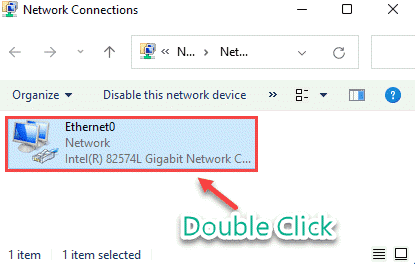
5. "IPv4" ve "IPv6" bağlantı seçeneklerini göreceksiniz. Hangi bağlantının bağlı olduğunu kontrol edin “internet“.
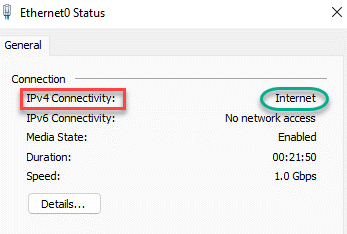
Bağlantı seçeneğini aşağıdaki şekilde de görebilirsiniz –
Ayarlar > Ağ ve İnternet > Ethernet (veya WiFi) > Durum
]
11. Şimdi, 'Tercih Edilen DNS"ayarları"8.8.8.8“.
12. Ardından, 'Tercih edilen DNS şifrelemesi' ayarlarını "Yalnızca şifreli (HTTPS üzerinden DNS)“.

13. 'Tercih edilen DNS' ayarını buna ayarlayın -
8.8.8.4
14. Son olarak, “Kayıt etmek” bu değişikliği kaydetmek için.
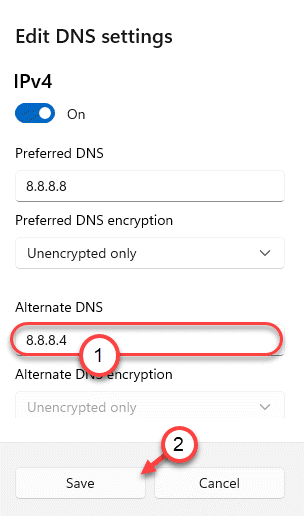
Ayarlar penceresini kapatın.
Bu kadar! Bu şekilde ağınızda DoH protokolünü kolayca kurabilirsiniz.
*NOT –
Windows 11'in desteklediği üç tür DNS Şifreleme ayarı vardır. Bunlar -
1. Yalnızca şifrelenmemiş – Bu, DNS'nin izlediği varsayılan şifrelemedir.
2. Yalnızca şifreli (HTTPS üzerinden DNS) – Bu seçenek yalnızca HTTPS sunucuları üzerinden DNS kullanır. Tüm şifrelenmemiş HTTPS'ye erişiminizi kısıtlayacaktır.
3. Şifreli tercih edilir, şifrelenmemiş izin verilir – DoH protokolünü tercih eder, ancak DoH DNS yoksa şifrelenmemiş bağlantılara izin verir.
Windows 11'de GPO için DoH
Bu değişikliği başka kullanıcılarla bir etki alanına uygulamak istiyorsanız, bunu şu şekilde yapabilirsiniz:
1. Aç Windows tuşu + R anahtarlar birlikte.
2. Bu terminalde, bu basit kodu yazın ve ardından Giriş.
gpedit.msc

bu konuyu açacak Yerel Grup İlkesi Düzenleyicisi.
3. olduğunu bir kez gördüğünüzde Yerel Grup İlkesi Düzenleyicisi ekranınızda bir pencere belirdi, buraya gidin-
Bilgisayar Yapılandırması > Yönetim Şablonları > Ağ > DNS İstemcisi
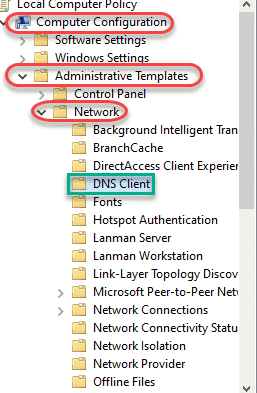
4. Ardından, sağ tarafta, çift tıklama üzerinde "DNS'yi HTTPS (DoH) ad çözümlemesi üzerinden yapılandırın” değiştirmek için.
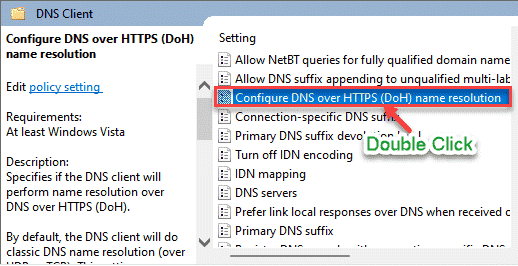
5. Ardından, politika ayarlarını “Etkin“.
6. Son olarak, “Uygulamak" ve "TAMAM MI"ayarları kaydetmek için.
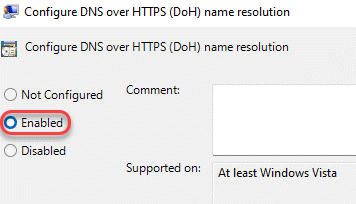
Yerel Grup İlkesi Ayarlarını kapatın.
Bu, aynı etki alanındaki tüm bilgisayarlara uygulanacaktır.

